Sain juuri Apple TV: n, mutta en tiedä kuinka suoratoistaa Apple TV: hen Android-puhelimellani, kaikki suositukset olisivat tervetulleita.
On hyvin tiedossa, että Apple on rakentanut ekosysteemin, mukaan lukien iPhone, iPad, MacBook ja Apple TV. Käyttäjät voivat siirtää ja suoratoistaa sisältöä näiden laitteiden välillä AirPlay: n ja muiden palveluiden kautta.
AirPlay Android -sovelluksen Apple TV: lle asiat tulevat olemaan hieman monimutkaisia.
AirPlay, joka on rajoitettu Apple-laitteisiin, pystyy virtaamaan langattomasti videoita ja ääntä iPhonesta Apple TV: hen.
Onneksi löydämme menetelmät tarpeidesi tyydyttämiseksi ja osoitamme sinulle miten AirPlay Android-puhelin Apple TV: hen tässä viestissä.
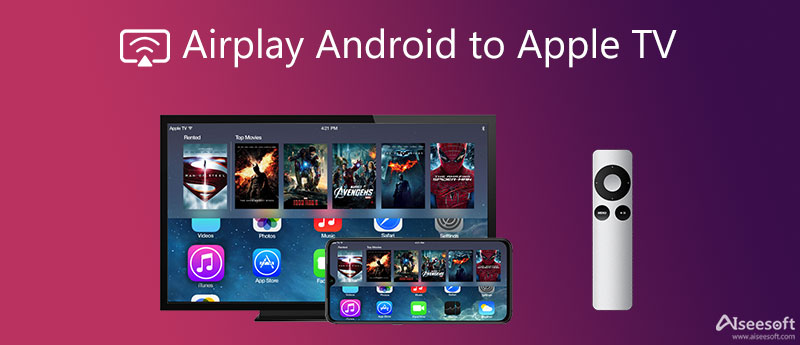
Aiseesoft puhelimen peili toimii vaikuttavan hyvin peilaamalla Android-näytön tietokoneellesi. Tämä peilausohjelmisto voi myös suoratoistaa iOS-laitteidesi näytön helposti tietokoneellesi. Peilaamisen aikana sinulla on mahdollisuus tallentaa näytön toimintoja.

154,951 Lataukset
100 % turvallinen. Ei mainoksia.
Ollakseni rehellinen, et voi AirPlay juttuja Androidista Apple TV: hen ilman kolmannen osapuolen sovelluksia.
Jos Apple TV: ssä on tvOS 10.1 tai vanhempi, voit harkita suosittuja sovelluksia, kuten AllStream. Se tarjoaa Apple TV AirPlay -sovelluksen käytännön toiminnot Android-käyttäjille sekä suoratoistaa multimediasisällön Xbox One- ja muihin mediatoistoihin.
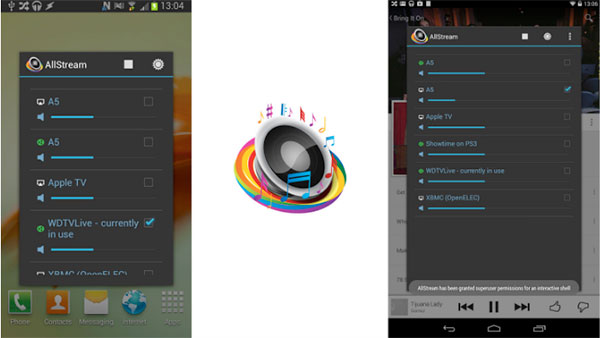
Huomautus: Oletuksena AirPlay on poistettu käytöstä Apple TV: n akun säilyttämiseksi.
Huomautus: AllStream on maksettu sovellus, joten sinun on ostettava se Google Play Kaupasta. Se on saatavana sekä AirPlay- että DLNA-yhteyteen.
Käyttäjät, joilla on neljännen sukupolven Apple TV, saattavat huomata, että kolmansien osapuolten suoratoistosovellukset lakkaavat toimimasta. Apple on julkaissut tvOS 10.2: n, joka vaatii laitteen varmennuksen ennen Androidin suoratoistoa Apple TV: hen AirPlay: n kautta. Se tappaa melkein kaikki kolmansien osapuolien sovellukset. Kokeemme mukaan doubleTwist Pro on ainoa tapa, jolla Android voi tällä hetkellä lähettää sisältöä Apple TV: hen AirPlay: n kautta, ja näytämme alla olevan vaiheittaisen oppaan.
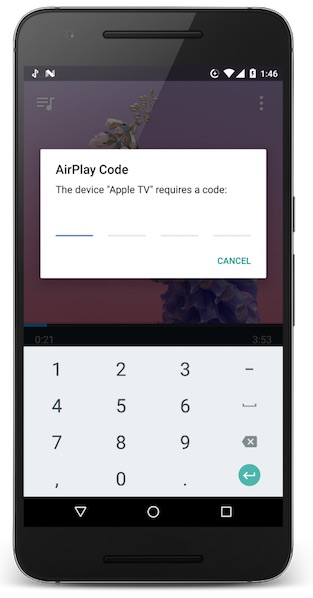
Monet sanoivat, että kolmansien osapuolien suoratoistosovellukset eivät toimi. On järkevää, kun ajatellaan, että Apple suunnitteli Apple TV: n ja AirPlay: n iOS-laitteille.
Siksi suosittelemme kokeilemaan vaihtoehtoista ratkaisua AirPlay Android -sovellukseen Apple TV: hen: siirrä videoita iPhoneen Androidista -sovelluksella Puhelimen siirtoja sitten AirPlay iPhone Apple TV: hen.
1. Siirrä päivämäärä Androidin ja iPhonen välillä yhdellä napsautuksella.
2. Tukee valokuvia, musiikkia, videoita ja muita mediatiedostoja.
3. Säilytä kaikki tiedot alkuperäisissä olosuhteissa siirron aikana.
4. Älä keskeytä olemassa olevia tietoja sekä lähde- että kohdelaitteissa.
5. Yhteensopiva iPhone XS/XR/X/8/7/6s tai vanhempien sekä Samsungin, LG:n, Sonyn, Googlen, Moton jne. Android-laitteiden kanssa.
Kaiken kaikkiaan, se on paras valinta, jonka voit löytää AirPlay Android -sovellukseen Apple TV: hen, ja käytämme videoita esimerkkinä näyttääksemme sinulle toimenpiteen.
Kuinka suoratoistaa juttuja Androidista Apple TV: hen
100 % turvallinen. Ei mainoksia.
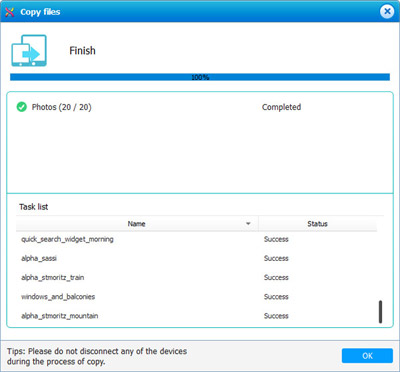
Nyt virta Apple TV: hen ja peilaa iPhone Apple TV: hen AirPlay: n kautta.
Huomautus: Suurin hyöty on sujuvien kokemusten saaminen. Tutkimuksemme mukaan Apple TV toimii hyvin iOS-laitteiden kanssa. Kun kyse on streamista Androidista Apple TV: hen AirPlay: n kautta käyttämällä kolmannen osan sovelluksia, audiovisuaaliset kokemukset ovat yleensä heikkoja.
Yhteenveto
Nykyään meillä on enemmän tapoja nauttia visuaalisesta sisällöstä kuin koskaan ennen. Vaikka älypuhelin on kannettava, pieni näyttö ei ole täydellinen paikka katsella videoita. Apple TV on yksi suosituimmista älytelevisioista. Haittapuoli on, että sinun on käytettävä iOS-laitteita sisällön virtauttamiseen Apple TV: hen.
Osoitamme kuitenkin, kuinka AirPlay Android Apple TV: hen saadaan yllä olevassa opetusohjelmassa. Kuten näette, Apple parantaa käyttöjärjestelmää ja estää käyttäjiä virtaamasta sisältöä Android-laitteista Apple TV: hen, joten suosittelemme, että siirrät videoita ja valokuvia Androidista iPhoneen puhelimen siirron avulla ja suoratoistat sitten ne Apple TV: hen.
Tietoja AirPlaystä
1. Apple AirPlay ja vaihtoehdot iPhonen peilaamiseen Apple TV: hen / Mac / PC: hen 2. Kuinka peilata iPhone iPad -näyttö televisioon AirPlay-peilaustoiminnolla 3. Viisi suosituinta AirPlay-vastaanotinta - peilaa iOS tietokoneesta / televisiosta / Macista / Android / Xboxista 4. AirPlay-kuvaketta ei näy? Tässä on korjaus 5. 8 parasta tapaa käyttää AirPlay-ohjelmaa Windows 10 / 8.1 / 8/7 / XP / Vista -käyttöjärjestelmässä 6. Vaiheittainen opas videoiden toistamiseen VLC Apple TV: ssä AirPlay: llä 7. Kuinka AirPlay-videoita Androidista Apple TV: hen 8. AirPlay-peilaus iPhonesta televisioon tai tietokoneeseen ilman Apple TV: tä
Phone Mirror voi auttaa sinua suoratoistamaan puhelimen näytön tietokoneellesi paremman näkymän saamiseksi. Voit myös tallentaa iPhone-/Android-näytön tai ottaa valokuvia haluamallasi tavalla peilauksen aikana.
100 % turvallinen. Ei mainoksia.